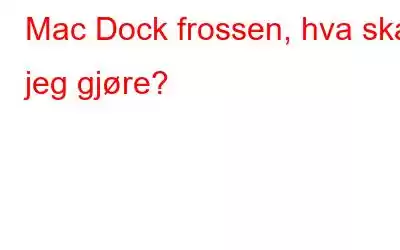Som Mac-bruker trenger vi ikke en gang å si hvor viktig Dock er. Det er et sted hvor du får tilgang til appene dine, filene og så mange andre ting. Hva om Mac-dokkingstasjonen ut av det blå slutter å fungere eller slutter å reagere? Den første tanken som sannsynligvis ville slå deg er - Hva gikk galt? Hvorfor sitter dokken fast eller har frosset?
Her er noen grunner til hvorfor Mac Dock er frosset –- Preferansefilen relatert til Dock er ødelagt
- Det har oppstått en feil i Dock-innstillingene
- Dokkforstørrelse er aktivert
- Utdaterte tredjepartsapper forårsaker problemer og mer så de blander seg inn i Dock
Hva gjøres hvis Mac Dock ikke svarer/frosset eller sitter fast
1. Start Mac-en på nytt
Hvis Mac-dokkingstasjonen ikke reagerer eller fryser, er sannsynligvis det første du bør gjøre å starte Mac-en på nytt. En rask omstart vil fjerne eventuelle feil som forårsaker problemer på Mac-en din, en frysedok er en av dem. Hva om Mac-en i seg selv ikke oppdateres ordentlig, her er hvordan du kan fikse dette problemet.
2. Start Dock på nytt
Som vi nevnte i årsakene, hvis Dock på Mac-en er i en feiltilstand, vil den fryse eller fungere på annen måte. I dette tilfellet kan du prøve å gjenopprette Dock og deretter sjekke om du har klart å fikse problemet eller ikke. Her er trinnene for å starte Dock på nytt –
1. Start Finder
2. Åpne programmer
3. Søk etter Terminal
4 i søkefeltet. Når terminalvinduet åpnes, skriv killall Dock og trykk deretter på Retur-tasten for å utføre kommandoen.
3. Tilbakestill dokken til standard
En annen måte å fikse en dokkingstasjon som ikke fungerer, er å tilbakestille dokken. Så, fyr opp terminalen ved å bruke trinnene vi nevnte ovenfor og skriv inn defaults delete com.apple.dock; killall Dock
Når du har skrevet inn denne kommandoen, trykk på Retur og vent til Dock starter på nytt. Sjekk nå om du har klart å fikse problemet eller ikke.
4. Deaktiver Dock-forstørrelse
Dokk-forstørrelsen er en ganske nyttig funksjon siden den hjelper til med å forstørre apper eller andre elementer så snart du holder musen over dem. Selv om noen brukere har rapportert at det er kontraproduktivt, og det kan være en grunn til at Mac-dokken din ikke fungerer eller har satt seg fast. Så her er fremgangsmåten for å deaktivere dockforstørrelse –
1. Klikk på Appl e-ikonet øverst til venstre på skrivebordet.
2. Velg Systemvalg.
3. Velg Dock og menylinje
4. Fjern merket for alternativet kalt Forstørrelse
5. Lagre endringene og start Mac-en på nytt.
5. Prøv å endre posisjonen til Dock
Å endre posisjonen til Dock og deretter bringe den tilbake til den opprinnelige posisjonen har fungert for mange brukere som måtte håndtere en ikke-svarende Dock på Mac. Du kan prøve om det samme fungerer for deg også –
1. Åpne Dock-vinduet ved å bruke alternativene nevnt ovenfor.
2. Endre posisjonen til dokken ved å klikke på en av alternativknappene ved siden av Plassering på skjermen.
3. Lukk innstillingene.
6. Finnes det noen utdaterte apper
En utdatert tredjepartsapp kan være årsaken til at Dock ikke fungerer. Mer spesifikt, hvis du ikke har oppdatert en tredjepartsapp og hvis den fortsetter å kjøre i bakgrunnen og vises på Dock, kan sistnevnte sette seg fast. Du kan enten prøve å oppdatere appen eller tvinge deg til å avslutte appen for godt. Post det, sjekk om Dock på Mac-en din fungerer bra eller ikke.
7. Tilbakestill PRAM eller NVRAM
Som en siste utvei kan du prøve å tilbakestille NVRAM eller PRAM som er et ikke-flyktig tilfeldig tilgangsminne som lagrer Mac-ens innstillinger. Dette kan være en levedyktig løsning hvis problemene i PRAM eller NVRAM fører til at dokken din ikke fungerer. I tilfelle du ikke er klar over hvordan du tilbakestiller PRAM eller NVRAM, kan du se disse koblingene –
Tilbakestill NVRAM | Tilbakestill PRAM
Quick Writer’s Tips –
Siden vi har et Mac-problem, må mange av oss håndtere en treg Mac med treg ytelse. For å øke "langsomheten", må mange av oss til og med låse horn med uønskede søppelfiler, e-postvedlegg, gamle filer og annet. Disse elementene kan vise seg å være en hodepine, grunnen er at de hemmer produktiviteten din.
For å holde slike problemer i sjakk, kan du bruke et verktøy som Cleanup My System. Det kan hjelpe deg med å bli kvitt alle uønskede elementer som cache-filer, loggrapporter, gamle nedlastinger, ubrukte diskbilder, ødelagte preferanser og mange andre som bare tar opp plass uten grunn. Samtidig kan du enkelt kvitte deg med gamle og store filer også.
Husk den problematiske tredjedelen -fest-apper vi diskuterte? Cleanup My System har også en Uninstall Manager som kan hjelpe deg med å bli kvitt selv de mest gjenstridige appene som du ikke kan avinstallere.
Vil du se Cleanup My System i aksjon? Her er vår innvendige gjennomgang der vi har berørt de ulike aspektene ved dette verktøyet og til og med har utdypet hvordan det fungerer.
Avslutning
Hvis du har klart å fikse en Mac Dock som ikke reagerer, del med oss løsningen som fungerte for deg. For mer slikt innhold, fortsett å lese WeTheGeek.
Les: 0